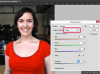Photobucket 사진을 컴퓨터 하드 드라이브에 저장하면 복원할 수 있습니다.
Photobucket은 무료 이미지 호스팅 웹사이트입니다. Photobucket에 이미지를 업로드하면 개인화된 웹 주소로 온라인 앨범을 만들어 가족 및 친구와 쉽게 사진을 공유할 수 있습니다. 실수로 Photobucket에서 사진을 제거하거나 관리자가 사진을 제거한 경우 이미지를 복원할 수 없습니다. 그러나 사진을 영원히 잃지 않기 위해 취할 수 있는 조치가 있습니다. Photobucket이 사진을 제거하는 것을 방지하거나 제거된 사진을 인터넷 캐시에서 검색할 수 있는지 확인하십시오.
1 단계
사진 파일을 컴퓨터의 하드 드라이브에 저장합니다. 사진을 저장하는 유일한 장소로 Photobucket을 사용하지 마십시오. 컴퓨터에서 Photobucket으로 사진을 업로드한 후에는 삭제하지 마십시오. 다른 웹사이트에서 Photobucket으로 이미지를 업로드하는 경우 이미지를 마우스 오른쪽 버튼으로 클릭하고 다음을 통해 파일을 컴퓨터에 저장합니다. "다른 이름으로 저장"을 클릭합니다. 사진이 제거된 경우 파일이 여전히 하드 드라이브에 있는 한 항상 사진을 컴퓨터에 보관할 수 있습니다. 컴퓨터.
오늘의 비디오
2 단계
다시 업로드합니다. Photobucket 관리자가 아닌 사용자가 실수로 Photobucket에서 사진을 삭제하고 하드 드라이브에 파일이 있는 경우 Photobucket에 로그인하고 "이미지 및 비디오 업로드"를 클릭하십시오. 컴퓨터의 파일을 탐색하고 다시 업로드할 사진을 선택합니다. 관리자가 이미지를 삭제한 경우 규칙 및 규정을 위반했을 가능성이 큽니다.
3단계
이용약관을 읽어보세요. Photobucket에는 서버에 업로드할 수 있는 사진 유형에 대한 엄격한 규칙이 있습니다. 업로드하기 전에 해당 규정을 숙지하면 이러한 규정을 위반하여 삭제해야 하는 사진을 실수로 업로드하지 않도록 할 수 있습니다.
4단계
연락처 지원. 관리자가 Photobucket 사진을 제거한 것을 발견한 경우 Photobucket 지원에 문의하면 사진을 검색하는 데 도움이 될 수 있습니다. Photobucket은 때때로 사용 약관을 위반하는 것으로 보이는 사진을 웹사이트에서 제거합니다. Photobucket은 특정 사진을 제거하는 이유를 설명하지 않습니다. 관리자에게 설명을 요청하면 사진이 다시 제거되는 것을 방지할 수 있습니다.
5단계
비밀번호를 변경하세요. 파일이 제거되었지만 Photobucket의 규칙을 위반하지 않았다고 확신하는 경우 계정이 해킹되었을 수 있습니다. 비밀번호를 변경하면 계정에 대한 무단 액세스를 방지할 수 있습니다.
6단계
컴퓨터의 캐시를 확인하십시오. 최근에 사진을 본 경우 Photobucket에서 사진을 제거한 후에도 캐시에 남아 있을 수 있습니다. Internet Explorer에서 저장된 캐시 파일을 보려면 도구 메뉴로 이동하여 드롭다운 메뉴에서 "인터넷 옵션"을 선택합니다. "검색 기록"을 선택한 다음 "설정"을 클릭하십시오. "파일 보기"를 선택할 수 있습니다. Firefox에서 캐시 파일 목록을 보려면 주소 표시줄에 "about: cache"를 입력하기만 하면 됩니다.